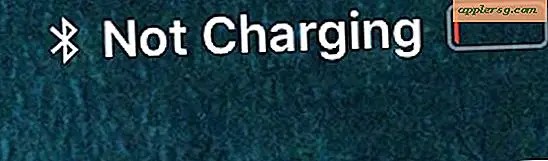วิธีตั้งค่าและใช้ iMessage บน iPhone, iPad และ iPod touch ด้วย iOS
 iMessage คือบริการส่งข้อความใหม่ที่สร้างขึ้นโดยตรงจาก iOS จากเวอร์ชัน 5 เป็นต้นไป เป็นเรื่องที่ยอดเยี่ยมเพราะช่วยให้คุณสามารถส่งข้อความโต้ตอบแบบทันทีข้อความรูปภาพวิดีโอที่อยู่ติดต่อและที่ตั้งผ่าน iPhone iPod touch และ iPad ได้โดยไม่ต้องมี SMS หรือ 3G แผน แน่นอนประโยชน์อื่น ๆ คือแม้ว่าคุณจะมีแผน SMS ส่ง iMessages สามารถหลีกเลี่ยงโปรโตคอล SMS ช่วยให้คุณสามารถส่งข้อความฟรี iPhone อื่น ๆ
iMessage คือบริการส่งข้อความใหม่ที่สร้างขึ้นโดยตรงจาก iOS จากเวอร์ชัน 5 เป็นต้นไป เป็นเรื่องที่ยอดเยี่ยมเพราะช่วยให้คุณสามารถส่งข้อความโต้ตอบแบบทันทีข้อความรูปภาพวิดีโอที่อยู่ติดต่อและที่ตั้งผ่าน iPhone iPod touch และ iPad ได้โดยไม่ต้องมี SMS หรือ 3G แผน แน่นอนประโยชน์อื่น ๆ คือแม้ว่าคุณจะมีแผน SMS ส่ง iMessages สามารถหลีกเลี่ยงโปรโตคอล SMS ช่วยให้คุณสามารถส่งข้อความฟรี iPhone อื่น ๆ
ความต้องการที่แท้จริงเพียงอย่างเดียวคืออุปกรณ์กำลังใช้งาน iOS 5 ขึ้นไปซึ่งคุณสามารถอัพเกรด / ดาวน์โหลดได้ที่นี่หากคุณยังไม่ได้ทำผ่าน iTunes หรืออื่น ๆ
หากคุณยังไม่ได้ติดตั้ง iMessage ในฐานะ iOS แต่คุณต้องใช้เวลาสักครู่เพื่อดำเนินการดังกล่าว เป็นเรื่องง่ายและคุ้มค่าเราจะเดินผ่านการตั้งค่า:
การตั้งค่า iMessage ใน iOS
ขั้นตอนการตั้งค่าทำได้รวดเร็วและเหมือนกันใน iPhone, iPad และ iPod touch:
- แตะ "การตั้งค่า" และเลื่อนไปที่และแตะ "ข้อความ"
- พลิกสวิตช์เปิด / ปิดที่อยู่ติดกับ 'iMessage' เพื่อให้เปิดอยู่

iMessage จะพยายามดึงหมายเลขโทรศัพท์หรือ Apple ID ของคุณโดยอัตโนมัติ (หรือทั้งสำหรับผู้ใช้ iPhone)
คุณสามารถแก้ไขสิ่งเหล่านี้ได้หากต้องการหรือหากคุณใช้ iPad หรือ iPod touch คุณอาจต้องป้อน Apple ID ด้วยตนเอง ทำได้โดยแตะที่สถานที่ที่เหมาะสม Apple ID ของคุณเป็นบัญชีเดียวกับที่คุณใช้เพื่อเข้าสู่ระบบ iTunes และ App Store หากคุณยังไม่มี Apple ID คุณสามารถแตะ "สร้างบัญชีใหม่" เพื่อสร้างบัญชีใหม่ได้
นอกจากนี้คุณยังสามารถเพิ่มที่อยู่อีเมลเพิ่มเติมสำหรับการติดต่อผ่านทาง iMessage ได้ด้วยการแตะ "Add Another Email ... " และเพิ่มที่อยู่ด้วยตนเอง:

คุณสามารถส่ง iMessages ระหว่างอุปกรณ์ iOS 5 ได้ฟรี
ฉันจะใช้ iMessage ได้อย่างไร? ฉันจะส่ง iMessage จากที่ไหน?
 หากคุณเพิ่งตั้งค่า iMessage คุณพร้อมที่จะใช้งานแล้วเพียงแตะที่ "Messages" สีเขียวที่คุ้นเคยเช่นเดียวกับที่คุณใช้ในการส่ง SMS และ MMS บน iPhone
หากคุณเพิ่งตั้งค่า iMessage คุณพร้อมที่จะใช้งานแล้วเพียงแตะที่ "Messages" สีเขียวที่คุ้นเคยเช่นเดียวกับที่คุณใช้ในการส่ง SMS และ MMS บน iPhone
นี่เป็นสิ่งสำคัญที่ต้องจดจำไว้ iMessage ไม่มีปัญหาใด ๆ ภายในแอปข้อความ และทำงานได้โดยอัตโนมัติตราบเท่าที่คุณกำลังส่งข้อความไปยังอุปกรณ์ iOS 5 อื่นไม่มีแอปหรือโปรโตคอลแยกต่างหากที่จะใช้แอ็ปเปิ้ลจะคิดค่าบริการสำหรับคุณ
สนุกกับ iMessage และอย่าลืมดูเคล็ดลับเพิ่มเติมสำหรับ iOS 5